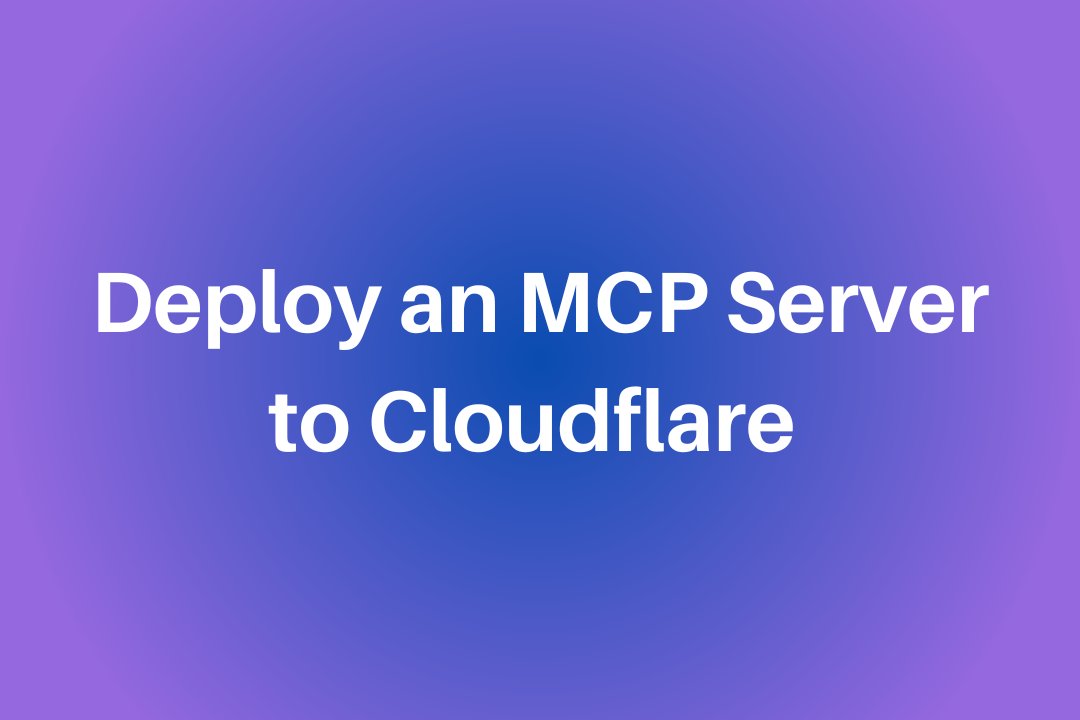Bir yüksek performanslı, küresel olarak erişilebilir Model Context Protocol (MCP) sunucusu dağıtmayı mı düşünüyorsunuz? Cloudflare, MCP altyapınızı başlatmak, güvenliğini sağlamak ve ölçeklendirmek için mükemmel bir platform sunar. Bu kapsamlı rehber, sunucunuzun performansını ve güvenilirliğini en üst düzeye çıkarmak için Cloudflare'in son teknoloji ağını, sağlam güvenlik özelliklerini ve sunucusuz mimarisini kullanarak tüm dağıtım sürecinde size yol gösterir.
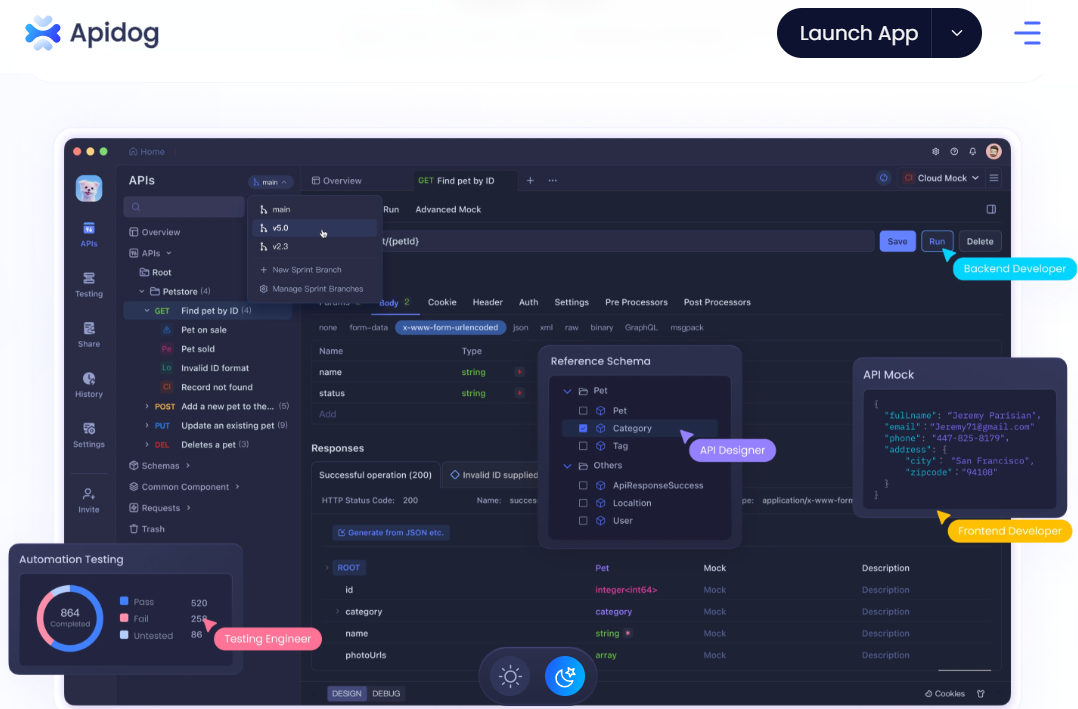
MCP Sunucusu Nedir?
Bir MCP sunucusu, uygulamaların standart bir protokol kullanarak iletişim kurmasını sağlayarak farklı sistemleri entegre etmeyi kolaylaştıran bir köprü görevi görür. Özellikle Büyük Dil Modellerini (LLM'ler) diğer hizmetler veya uygulamalarla entegre ederken değerlidir.
Neden Cloudflare'e Dağıtım Yapmalısınız?
Cloudflare'e dağıtım yapmak, 300'den fazla şehre yayılan uç ağı sayesinde küresel ölçeklenebilirlik ve düşük gecikme süresi sağlar. Geleneksel bulut sağlayıcılarından farklı olarak, Cloudflare Workers, sunucusuz bir model kullanır ve kodu kullanıcılara daha yakın bir konumda yürütür; bu, LLM destekli sohbet botları gibi daha hızlı yanıt sürelerinden yararlanan gerçek zamanlı uygulamalar için idealdir.
Cloudflare, istemli enjeksiyon saldırıları gibi tehditleri engellemek için özelleştirilebilir bir Web Uygulama Güvenlik Duvarı (WAF) dahil olmak üzere sağlam güvenlik sunar. DDoS koruması, trafik artışlarını otomatik olarak azaltırken, SSL/TLS şifrelemesi varsayılan olarak verileri güvence altına alır. Katı HTTPS politikaları, ortadaki adam saldırılarını daha da engeller ve hassas uygulamalar için güvenli bir seçim haline getirir.
Maliyet açısından, Cloudflare oldukça verimlidir. Ücretsiz katman, 100.000 günlük istek desteklerken, daha büyük projeler Workers Unbound'u yalnızca milyon istek başına 0,15 ABD doları karşılığında sınırsız hesaplama için kullanabilir; bu, AWS Lambda'dan daha ucuzdur. Bu, Cloudflare'i LLM ve MCP sunucu dağıtımlarını ölçeklendirmek için bütçe dostu bir seçenek haline getirir.
Genel olarak, bir MCP sunucusunu Cloudflare'e dağıtmak, performansa, güvenliğe ve maliyet verimliliğine öncelik veren geliştiriciler için stratejik bir karardır. Uç bilişim yetenekleri, kurumsal düzeyde güvenlik ve rekabetçi fiyatlandırmayla birleştiğinde, modern, ölçeklenebilir uygulamalar için mükemmel bir platform haline getirir.
Önkoşullar
Başlamadan önce, aşağıdakilere sahip olduğunuzdan emin olun:
Cloudflare Hesabı: Zaten bir hesabınız yoksa, Cloudflare hesabı oluşturmak için resmi web sitelerini ziyaret edin.
Alan Adı: Cloudflare'in DNS'si aracılığıyla trafiği yönlendirmek için bir alan adı gereklidir. Bir tane sahibi değilseniz, Cloudflare geçici bir çözüm olarak *.workers.dev alt alan adı sunar.
Node.js ve npm: Sunucu kurulumu ve dağıtımı için Node.js ve npm'in yerel makinenize yüklendiğinden emin olun.
MCP Sunucu Kodu: Cloudflare Workers kalıcı bağlantıları korumadığından, kodunuzun durum bilgisi olmayan olduğundan emin olun. Örneğin, oturum verilerini bellekte saklamaktan kaçının; bunun yerine Cloudflare KV veya Durable Objects kullanın.
Adım 1: MCP Projesini Kurma
Dağıtımdan önce, MCP sunucusu için bir proje yapısı oluşturmamız gerekir. Bu, geliştirme ve entegrasyon için temel görevi görecektir.
Yeni Bir Proje Dizini Oluşturun
1. Terminalinizi veya komut isteminizi açın.
2. MCP projeniz için yeni bir klasör oluşturun:
mkdir MCP-Project
cd MCP-Project
Bu dizin, MCP sunucunuz için gerekli tüm dosyaları ve yapılandırmaları içerecektir.
Bir Cloudflare Worker'ı Başlatın
1. Yeni bir Cloudflare Worker projesi oluşturmak için aşağıdaki komutu çalıştırın:
npx create-cloudflare@latest mcp-demo
Bu komut, önceden tanımlanmış şablonlarla yeni bir Cloudflare worker'ı başlatır.
2. Şablon olarak "Hello World Example"'ı seçin. Bu, temel bir worker yapısı sağlar.
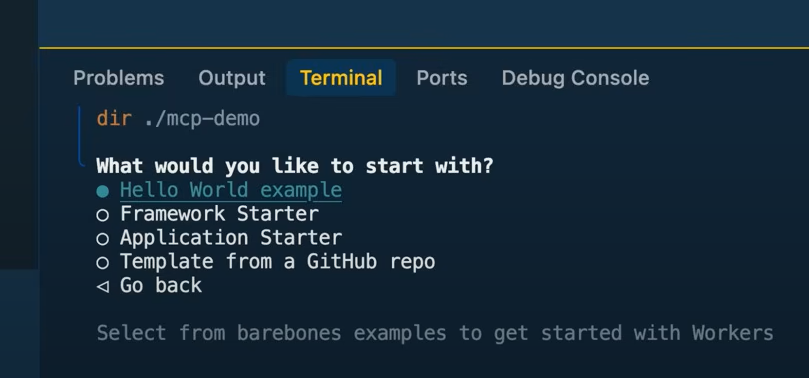
3. Proje dili olarak TypeScript'i seçin. TypeScript, daha iyi araçlar ve hata işleme sunar.
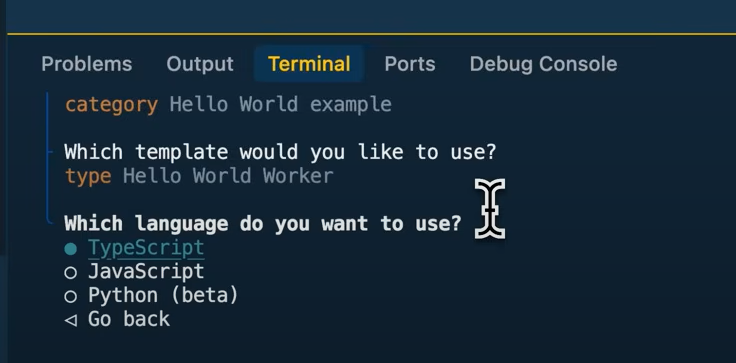
4. Sürüm kontrolü için Git kurmanız istenirse, Hayır'ı seçin (isteğe bağlı ancak sürüm takibi için önerilir).
5. Hemen dağıtmanız istendiğinde, Evet'i seçebilir veya isteğe bağlı olarak Hayır'ı seçebilirsiniz (yine de daha sonra dağıtım yapacağız).
6. Proje dizinine gidin:
# "mcp-demo" yerine proje adınızı yazın
cd mcp-demo
7. Aşağıdakileri çalıştırarak MCP sunucusunu kurun:
npx workers-mcp setup
8. İstendiğinde, "Evet"'i onaylamak için Enter'a basın.
9. src/index.ts'nin içeriğini değiştirmek için tekrar Enter'a basın.
10. Worker'ınız artık MCP sunucusuna başarıyla dağıtıldı.
Adım 2: MCP Sunucusunu Claude ile Entegre Etme
Claude, MCP sunucularıyla etkileşim kurabilen bir yapay zeka asistanıdır. Entegrasyon, Claude'un dağıtılan MCP sunucusuyla iletişim kurabilmesini sağlar (bu, yukarıdaki adımların devamıdır).
- MCP sunucunuzu adlandırmanız istenecek (örneğin,
mcp-demo).
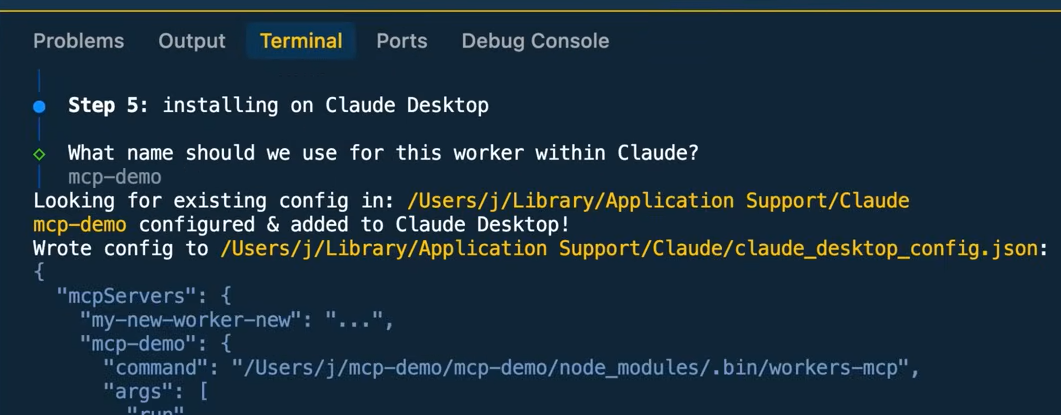
2. Claude Desktop yüklüyse, yapılandırma otomatik olarak yapılandırma dosyasına (.json) eklenecektir.
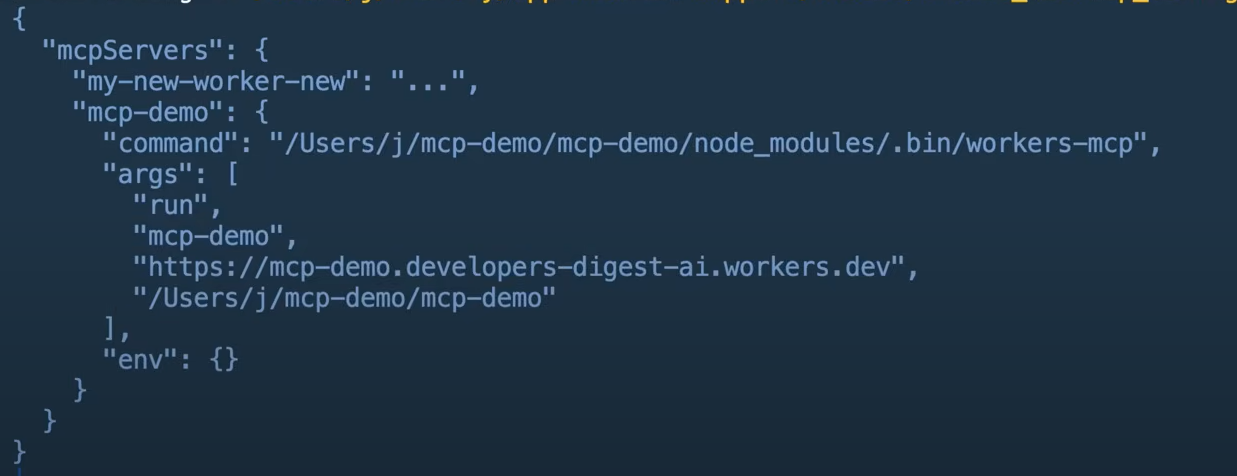
3. .json dosyası, yüklediğiniz tüm MCP sunucularını takip eder ve Claude ile birden fazla MCP ortamı arasında sorunsuz etkileşim sağlar.
4. Bu entegrasyon, Claude'un MCP sunucunuzun araçlarına ve işlevlerine erişmesini sağlar.
Adım 3: MCP Sunucu İşlevlerini Keşfetme
MCP sunucusu, kullanılabilirliği artırmak için keşfedilebilen ve belgelenebilen çeşitli araçlar sağlar.
- Proje klasörünüzdeki
index.tsdosyasını açın.
2. Her aracı ayrıntılı olarak belgelemek için docstring'leri kullanın. Uygun dokümantasyon, yapay zekanın ve geliştiricilerin aracın işlevselliğini anlamasına yardımcı olur.
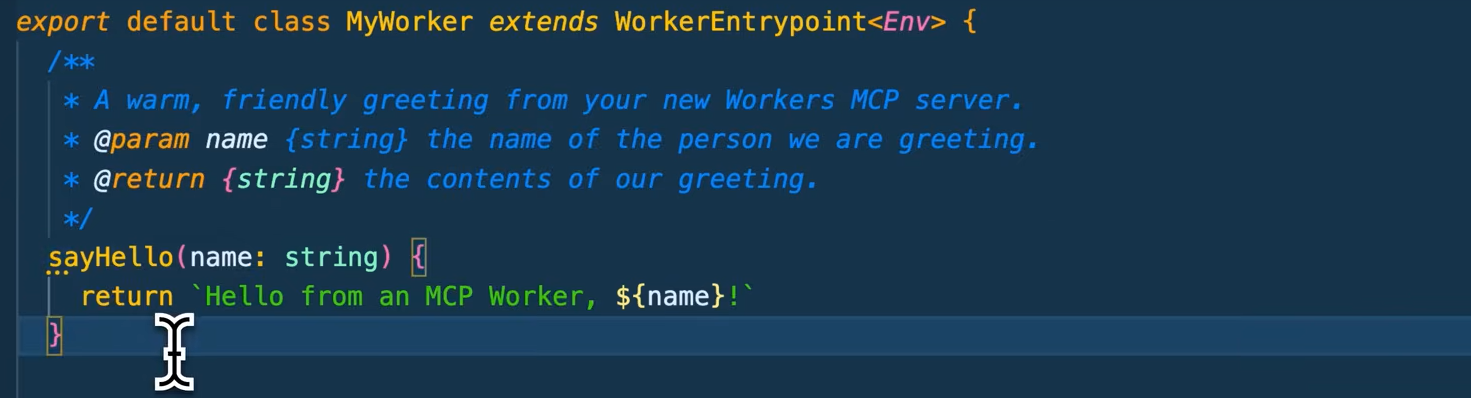
3. Bir docstring şunları içermelidir:
- Aracın ne yaptığına dair kısa bir açıklama.
- Gerekli parametreler, türler ve beklenen değerler dahil.
- Beklenen dönüş biçimi, çıktı yapısını açıklayan.
İyi belgelenmiş bir işlev örneği:
/**
* İki sayıyı toplar.
* @param {number} a - İlk sayı.
* @param {number} b - İkinci sayı.
* @returns {number} - Her iki sayının toplamı.
*/
function addNumbers(a: number, b: number): number {
return a + b;
}
4. İyi yapılandırılmış dokümantasyon, araçların Claude ve diğer MCP istemcilerinde etkili bir şekilde kullanılmasını sağlar.
Adım 4: MCP Sunucusunu Test Etme
Test, MCP sunucunuzun dağıtımını yapmadan önce doğru çalıştığından emin olmanızı sağlar.
1. Yeni bir terminal açın ve çalıştırın:
npx @modelcontextprotocol/inspector@latest
Bu komut, MCP araçlarını test etmek için etkileşimli bir istemci olan MCP Inspector'ı başlatır.
2. MCP Inspector'ı bir web tarayıcısında şu adrese giderek açın:
http://localhost:5173
3. MCP sunucunuza işaret eden URL yolunu ekleyin ve bağlanın.
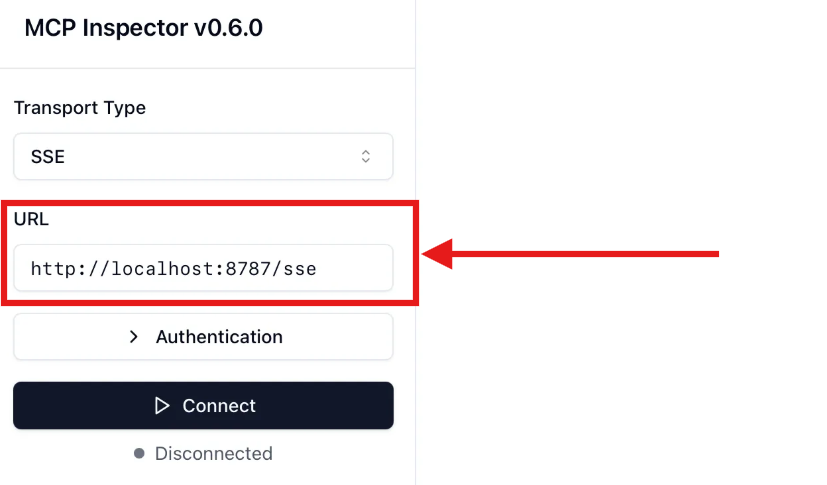
4. MCP sunucunuzun sunduğu mevcut araçları görüntülemek için "Araçları Listele"'ye tıklayın.
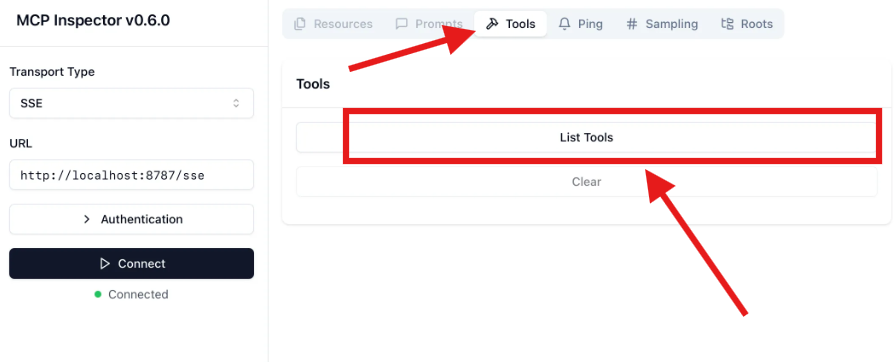
5. Bir aracı çağırın ve doğru yanıt verdiğini doğrulayın.
Adım 5: MCP Sunucusunu Claude ile Çalıştırma
Claude ile entegre edildikten sonra, yapay zeka destekli komutlar aracılığıyla MCP sunucunuzla etkileşim kurabilirsiniz.
- Claude Desktop'ı açın.
- Bir bildirim görünecektir: "Bir yeni MCP aracınız var."

3. docstring'den gelen açıklama, aracın işlevini açıklayarak Claude'da görüntülenecektir.
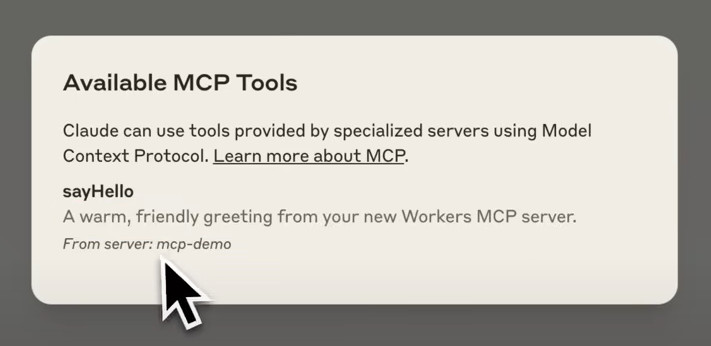
4. Claude'un MCP sunucusuyla iletişim kurmasına izin vermeniz istenecektir. "Bu sohbet için izin ver"'e tıklayın.
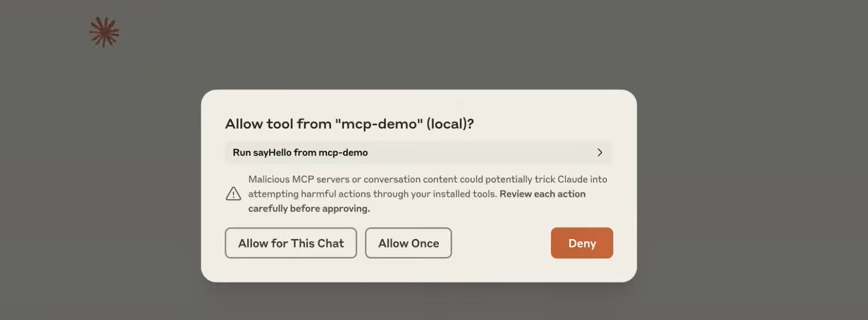
5. MCP sunucunuz artık bağlı ve Claude aracılığıyla erişilebilir, sorunsuz yapay zeka destekli otomasyona olanak tanır. Etkileşimi test etmek ve yanıtı görüntülemek için bir örnek istem girin:
>> John Doe'ya merhaba deyin.
Adım 6: MCP Sunucunuzu Dağıtma
Uzaktan erişim için, MCP sunucunuzu Cloudflare'e dağıtın.
7. Yeni bir terminal açın ve çalıştırın:
npx wrangler@latest deploy
8. Git kullanıyorsanız, değişiklikleri iterek veya bir çekme isteğini ana dala birleştirerek dağıtım yapabilirsiniz.
9. Dağıtıldıktan sonra, MCP sunucunuzun Cloudflare URL'sini kopyalayın ve bu URL'yi http://localhost:5173 adresindeki MCP Inspector'a girin. MCP sunucunuz artık canlı ve uzaktan erişilebilir.
Adım 7: Uzak MCP Sunucunuzu Yerel Proxy Aracılığıyla Bağlama
Dağıtıldıktan sonra, bir yerel proxy kullanarak Claude Desktop'ı uzak MCP sunucunuza bağlayabilirsiniz.
- Claude ve diğer MCP istemcilerinin uzak sunucunuzla iletişim kurmasına izin vermek için mcp-remote'u kullanın.
- Claude Desktop yapılandırma dosyanızı (
.json) MCP sunucunuzun URL'siyle güncelleyin:
{
"mcpServers": {
"math": {
"command": "npx",
"args": [
"mcp-remote",
"https://your-worker-name.your-account.workers.dev/sse"
]
}
}
}
3. Claude Desktop'ı yeniden başlatın ve kimlik doğrulama akışını tamamlayın.
4. Claude'a şunu sorarak entegrasyonu test edin:
>> 23 ve 19'u toplamak için matematik aracını kullanabilir misiniz?
5. Claude, matematik aracını çağırmalı ve MCP sunucunuzdan doğru sonucu döndürmelidir.
Sonuç
MCP sunucunuzu Cloudflare'e dağıtmak, ölçeklenebilirliğini, güvenliğini ve performansını önemli ölçüde artırabilir. Bu adım adım kılavuzu izleyerek, MCP sunucunuzu etkili bir şekilde yönetmek için Cloudflare'in altyapısından yararlanabilir ve başarıyla şunları yapmış olursunuz:
✔ Bir MCP sunucusu kurdunuz. ✔ Bunu Claude ile entegre ettiniz. ✔ Sunucu işlevlerini keşfettiniz ve belgelediniz. ✔ Sunucuyu yerel olarak MCP Inspector kullanarak test ettiniz. ✔ MCP sunucusunu Cloudflare'e dağıttınız. ✔ Uzak MCP sunucusunu Claude Desktop'a bağladınız.
MCP sunucunuz artık Cloudflare aracılığıyla ölçeklenebilir, güvenli ve küresel olarak erişilebilir! Bu kurulum, LLM'leri ve sağlam ve güvenilir bir sunucu ortamı gerektiren diğer hizmetleri entegre etmek için idealdir. 🚀